PDF 轉 Excel 格式跑掉怎麼辦?掌握這 1 招不再煩惱!
Barbara Wagner/ 2025-01-19 / PDF 轉檔
PDF 轉 Excel 格式跑掉,讓人頭疼不已?或者 Excel 轉 PDF 時,頁面被切掉、內容顯示不全,影響重要文件的呈現效果?別擔心!本篇文章將為你詳細解析如何解決這些轉檔難題,不僅提供 PDF 轉 Excel 格式不變的超簡單教學,還推薦實用的線上工具與專業技巧,幫助你快速提升轉檔效率,完美保留文件格式!
堪稱 PDF 的全能專家!搭載 GPT4o mini 和強勁 OCR 工具,實現 PDF 無憂編輯、轉檔,甚至加密!
- 第一部分:ChatGPT 能將 PDF 轉換為 Excel 表格嗎?
- 第二部分:PDF 轉 Excel 格式不變超簡單教學,1 招搞定
- 第三部分:PDF 轉 Excel 線上工具推薦
- 第四部分:Excel 轉 PDF 格式跑掉/被切斷怎麼辦?
- 第五部分:PDF 轉 Excel 格式常見問答
第一部分:ChatGPT 能將 PDF 轉換為 Excel 表格嗎?
很多人會好奇,ChatGPT 作為一款強大的人工智能,是否能直接將 PDF 轉換為 Excel 表格?實際上,ChatGPT 並不是專為文件格式轉換設計的工具。雖然它可以解析 PDF 的文本內容,並嘗試將數據結構化呈現,但在處理複雜表格或精準格式時,往往會面臨挑戰,例如數據對齊錯亂或格式丟失。
小編層嘗試以 2024 年最新的 ChatGPT 4.0 作為 PDF 轉檔 Excel 的工具,將 PDF 中的內容轉換為電子表格格式。卻發現 ChatGPT 需要透過多次調整才能達到較為接近的結果,整體表現與專業的 PDF 轉換工具相比有不小的差距。
![]() 注意:
注意:
可以期待的是,ChatGPT 不斷進化,未來版本(如 ChatGPT 5.0 或更高)可能會大幅提升其文件處理能力。但目前仍建議使用專門的 PDF 轉檔工具,來確保格式準確無誤,尤其是在需要高精準度的數據轉換時。
第二部分:PDF 轉 Excel 格式不變超簡單教學,1 招搞定
在面對 PDF 轉 Excel 格式跑掉的煩惱時,選擇正確的工具是解決問題的關鍵。其中,Tenorshare PDNob PDF 編輯軟體脫穎而出,成為市場上最受推薦的解決方案之一。這款 AI 驅動的轉換工具,不僅支援快速轉檔,更能完美保留 PDF 表單的原始格式與數據結構,讓你省去在 Excel 中重新調整格式的麻煩。
PDNob 採用了先進的 OCR 技術,確保高精度的數據提取,即便是複雜的數據密集型 PDF,也能準確轉換為 XLS 或 XLSX 檔案,保留行與列的完美對應。
PDNob PDF 編輯軟體的主要功能
- AI 驅動的 OCR 技術:光學字符識別功能確保即使是掃描版或基於圖像的 PDF 也能準確地轉換為電子表格。
- 高精度:PDNob PDF Editor 將格式錯誤降到最低,確保在轉換過程中完整保留行、列及數據值的結構。
- 多格式支援:將 PDF 轉換為多種格式,包括 Excel、Word 等。
- 使用者友好介面:其直觀的設計使初學者和專業人士都能輕鬆完成轉換過程。
- 免費試用:你可以免費試用該工具,在購買訂閱前先測試其功能。
使用 PDNob PDF 編輯軟體轉換 PDF 的步驟:
- 首先,免費下載 PDNob PDF 編輯軟體並安裝到你的電腦上。點擊打開 PDF上傳。
- 文件上傳後可以在工具欄上方看到轉換選項卡,選擇 Excel 格式進行轉換,整個步驟非常乾脆利落。
- 系統會提示你選擇輸出格式以及文檔地址存取。選擇後,點擊轉換,就可以快速輕鬆地將 PDF 文檔轉換為 Excel 文件,並保留完美格式了。

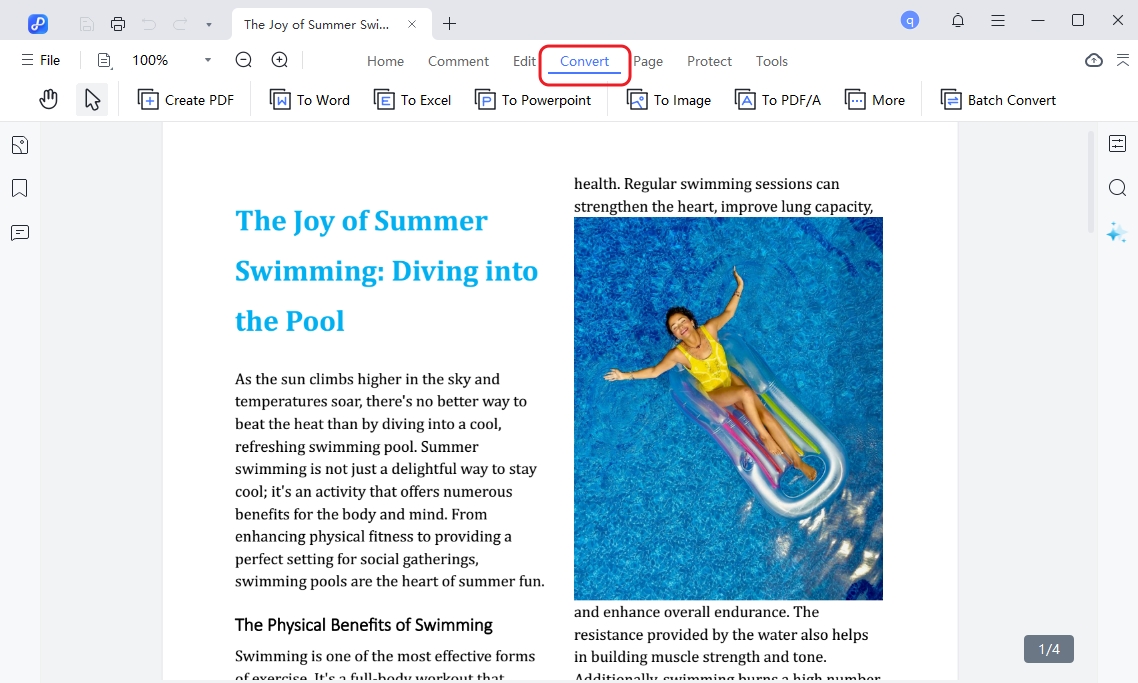
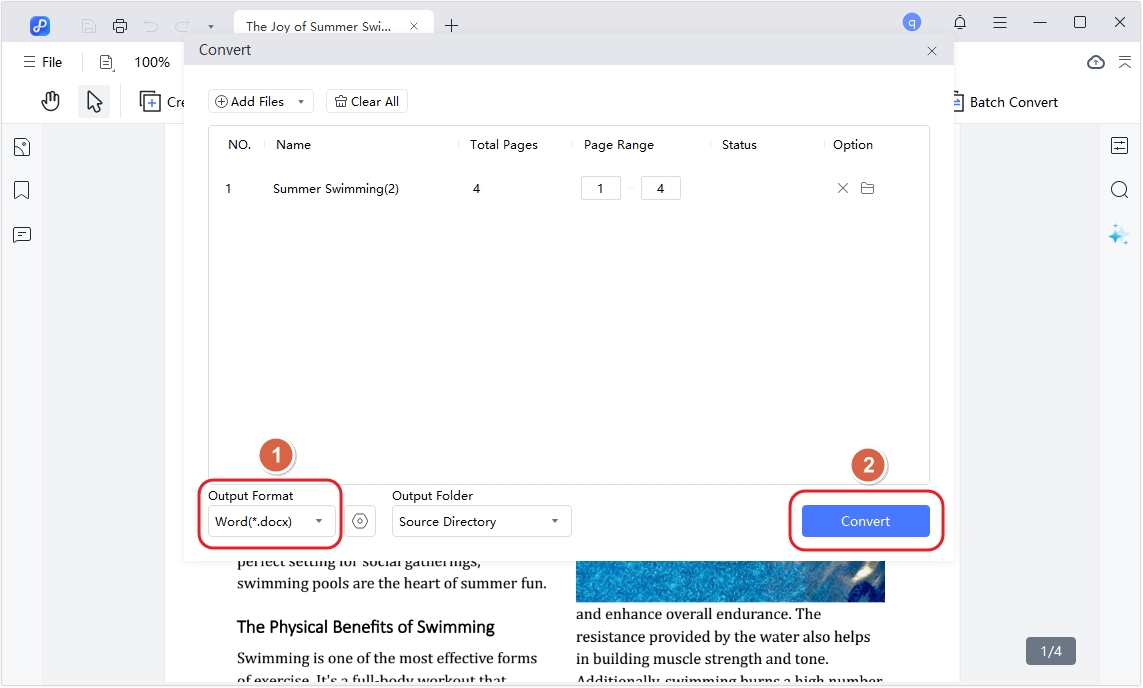
當然,如果你不想使用專門的工具,簡單地將 PDF 裡的表格複製到新的 Excel 文檔中也是可行的。以下是具體的步驟教學:
1️⃣.使用 PDF 閱讀器(如 Adobe Acrobat Reader / Microsoft edge 或其他 PDF 閱讀軟件)打開你的 PDF 檔案,並選擇你想要複製的表格內容。
2️⃣.通常你可以使用滑鼠左鍵框選整個表格,或按住 Shift 鍵並點擊開始和結束的位置來選擇所需範圍。選取表格後,右鍵點擊選中的區域並選擇“複製”(或按 Ctrl + C 快捷鍵)。
3️⃣.打開一個新的 Excel 工作簿或已有的 Excel 文件,選擇一個空白的工作表進行粘貼並調整格式。
![]() 注意:
注意:
當 PDF 是掃描版或圖片格式時,無法直接複製表格內容,因為這些資料是以圖像形式存儲。此時,你需要使用 OCR(光學字符識別)工具來提取可編輯的文本。如果 PDF 文件被加密或受保護,也可能無法選取和複製內容,這時需輸入密碼或使用解鎖工具。
此外,複製過來的表格格式可能會亂掉,特別是在處理複雜表格時。你可能需要手動調整單元格大小和排列,以保證資料顯示整齊。如果不想要花費那麼多精力在調整樣式美觀上,不妨試試Tenorshare PDNob PDF 編輯軟體,真的便利有有效!
第三部分:PDF 轉 Excel 線上工具推薦
如果你不想安裝軟體,還可以選擇使用線上工具進行 PDF 轉 Excel。一些線上工具操作簡單、方便快速,特別適合臨時需要轉檔的用戶。在眾多選擇中,PDNob PDF Online 是一個值得推薦的解決方案。這款線上工具不僅提供高效穩定的轉檔服務,還能確保轉換結果的準確性和格式完整性,讓你輕鬆完成 PDF 到 Excel 的轉換!

優點:
- 介面友好且操作簡單。
- 內建雲端整合,實現無縫工作流程。
- 在轉換前允許對頁面進行整理。
- 處理速度快,且所有傳輸均進行了加密處理。
缺點:
- 英文界面可能有點阻礙。
- 免費用戶使用次數有限。
- 由於是線上工具,文件大小有一定限制。
第四部分:Excel 轉 PDF 格式跑掉/被切斷怎麼辦?
除了 PDF 轉 Excel 的需求外,另一個常見的文件處理挑戰就是將 Excel 表格轉換為 PDF。然而,許多人在這個過程中會遇到格式跑掉或內容被切斷甚至是亂碼的問題,尤其是涉及複雜表格或多頁內容時。這些問題不僅影響文件的專業性,也可能造成重要信息的遺漏。接下來,我們將針對這些情況提供實用的解決方法,幫助你輕鬆應對 Excel 轉 PDF 的格式難題!
方法一:調整 Excel 檔案格式
- 使用頁面布局設定:打開 Excel 檔案,點擊上方的「頁面布局」選項卡。在「頁面設置」選項組中,你可以設置紙張大小、方向(橫向或縱向)和邊距。建議使用「自定義邊距」來確保表格內容不會被裁切,並且在「打印縮放」選項中選擇「調整為一頁」來設置適合的寬度和高度,以確保所有內容能在一頁內完整顯示。
- 調整列寬和行高:確保每列的寬度和每行的高度足以容納內容,避免文字被截斷或擠壓。你可以選擇需要調整的列或行,右鍵點擊並選擇「列寬」或「行高」,在彈出的對話框中手動設置數值。
- 使用列印預覽檢查格式:在「文件」>「列印」中查看列印預覽,確認內容是否完整顯示。如果發現內容超出頁面或被切割,你可以進一步調整頁面設置、列寬和行高,直到格式滿意為止。
- 選擇橫向列印:如果你的 Excel 表格內容較寬,無法在縱向頁面上完全顯示,你可以選擇將表格設置為橫向列印。在「頁面布局」選項卡中,點擊「方向」選擇「橫向」,這樣可以增加列印頁面的寬度,確保更多的資料能夠容納在同一頁面內。
方法二:使用 Excel 內建的「匯出為 PDF」功能
使用 Excel 內建的「匯出為 PDF」功能是一個有效的解決方案,因為它可以保證你在轉換過程中保持文件格式的完整性,並避免使用第三方工具時可能出現的兼容性問題。
用「匯出為 PDF」時,Excel 會自動根據你的頁面設置、列寬和行高進行格式化,並將表格內容正確地轉換為 PDF 文件。這樣的轉換過程會自動適應頁面大小,確保所有內容都能在預定的頁面上清晰顯示,且不會有格式跑掉的情況。
方法三:使用專業的線上轉換器或第三方工具
專業的線上轉換器或第三方工具是另一種有效的解決方案,這些工具通常具備強大的功能,能夠處理多種格式轉換操作,並盡可能地保留原有的格式、字型和排版。
第五部分:PDF 轉 Excel 格式常見問答
一、如何避免 PDF 轉 Excel 格式跑掉?
為了避免格式錯亂,建議選擇具有高精度的 PDF 轉 Excel 工具,並在轉換前檢查原始 PDF 文件的結構,尤其是有無嵌入式表格和圖片。另外,使用 OCR(光學字符識別)技術可以提升數據提取的準確性。Tenorshare PDNob PDF 編輯軟體搭載 AI 與 OCR 技術,能夠精準轉換格式。
二、PDF 表格如何複製到 Excel 中?
如果你只需要簡單的數據提取,可以嘗試將 PDF 中的表格複製並粘貼到 Excel 中。需要注意的是,若 PDF 中的表格格式較為複雜,可能會影響粘貼後的排版,這時候選擇專業工具將更加有效。
三、Excel 轉 PDF 如何在同一頁?
為了確保 Excel 轉 PDF 時內容保持在同一頁,你可以在 Excel 中調整頁面設置,選擇適當的邊距和縮放選項。在「頁面布局」中設定「窄邊距」或自定義邊距,並在「打印縮放」選項中選擇將內容縮放至適應一頁,這樣可以減少頁面空白,確保所有表格內容能夠完整顯示在一頁內。最後,通過列印預覽檢查,確保一切顯示正常,避免表格被切割或跨頁顯示。
結論
總結來說,無論是將 PDF 轉換為 Excel 還是處理 Excel 轉 PDF 的格式問題,都可以透過適當的設置和工具來達成高效且準確的轉換。選擇合適的工具與方法不僅能幫助您保留資料格式,還能提高工作效率。無論您是處理簡單表格還是複雜數據,運用本文中介紹的技巧,將能夠輕鬆解決轉換過程中的各種挑戰。希望這些方法能為您提供實用的幫助,讓您的文件處理更加順利!






